วิธีการเข้าถึงฮาร์ดไดรฟ์อีกครั้ง แก้ไขข้อผิดพลาดที่ไม่สามารถเปิดฮาร์ดไดรฟ์ได้

ในบทความนี้ เราจะแนะนำวิธีการกู้คืนการเข้าถึงฮาร์ดไดรฟ์ของคุณเมื่อเกิดข้อผิดพลาด มาดูกันเลย!
แม้ว่า Windows 10 จะมาพร้อมกับการกำหนดค่าที่ดีที่สุดสำหรับพีซีของคุณและตรวจพบการตั้งค่าการแสดงผลที่เหมาะสมโดยอัตโนมัติ แต่คุณต้องการให้แน่ใจว่าสีที่แสดงบนจอภาพของคุณได้รับการปรับเทียบอย่างถูกต้อง ส่วนที่ดีที่สุดคือ Windows 10 ช่วยให้คุณสามารถปรับสีจอแสดงผลด้วยวิซาร์ดพิเศษได้ เครื่องมือวิซาร์ดการปรับเทียบสีจอแสดงผลนี้ช่วยปรับปรุงสีของภาพถ่าย วิดีโอ ฯลฯ บนจอแสดงผลของคุณ และช่วยให้แน่ใจว่าสีต่างๆ จะปรากฏบนหน้าจอของคุณอย่างถูกต้อง
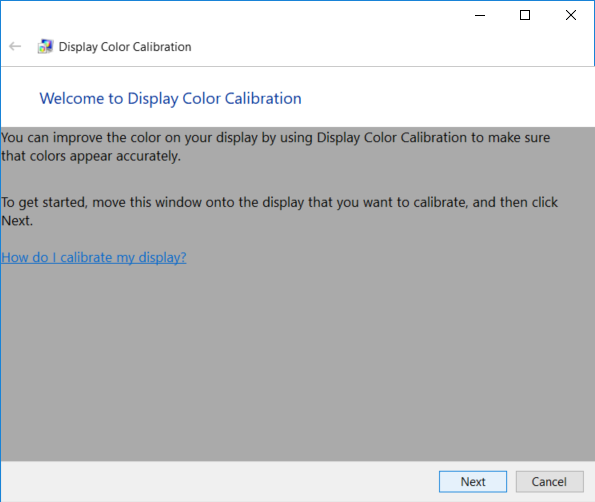
เห็นได้ชัดว่าวิซาร์ดการปรับเทียบสีของจอแสดงผลฝังลึกลงในการตั้งค่า Windows 10 แต่ไม่ต้องกังวลเพราะเราจะอธิบายทุกอย่างในบทช่วยสอนนี้ เพื่อไม่ให้เป็นการเสียเวลา เรามาดูวิธีการปรับเทียบสีของจอภาพใน Windows 10 โดยใช้บทช่วยสอนที่แสดงด้านล่าง
อย่าลืม สร้างจุดคืนค่า ในกรณีที่มีสิ่งผิดปกติเกิดขึ้น
1. คุณสามารถเปิดวิซาร์ดการปรับเทียบสีจอแสดงผลได้โดยตรงโดยใช้ทางลัดหรือผ่านการตั้งค่า Windows 10 กด Windows Key + R จากนั้นพิมพ์dccwแล้วกด Enter เพื่อเปิดวิซาร์ด Display Color Calibration
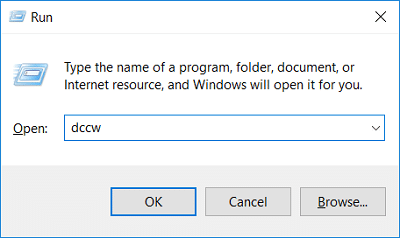
2. กด Windows Key + I เพื่อเปิด Settings จากนั้นคลิกที่System

3. จากเมนูด้านซ้ายมือ ให้เลือกDisplayในบานหน้าต่างด้านขวา คลิกลิงก์ " การตั้งค่าการแสดงผลขั้นสูง " ที่ด้านล่าง

4. ใต้หน้าต่าง Monitor Properties ให้สลับไปที่แท็บColor Managementคลิกที่ “ Color Management “
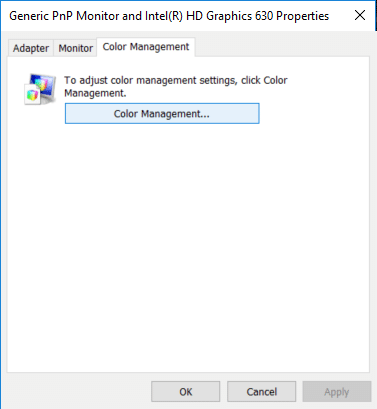
5. สลับไปที่แท็บขั้นสูง จากนั้นคลิก " ปรับเทียบจอแสดงผล " ใต้การปรับเทียบจอแสดงผล
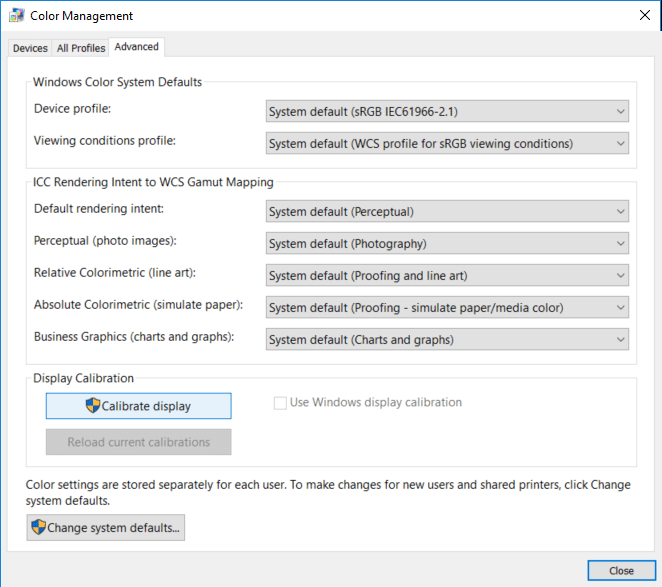
6. จะเป็นการเปิดวิซาร์ด Display Color CalibrationคลิกNextเพื่อเริ่มกระบวนการ
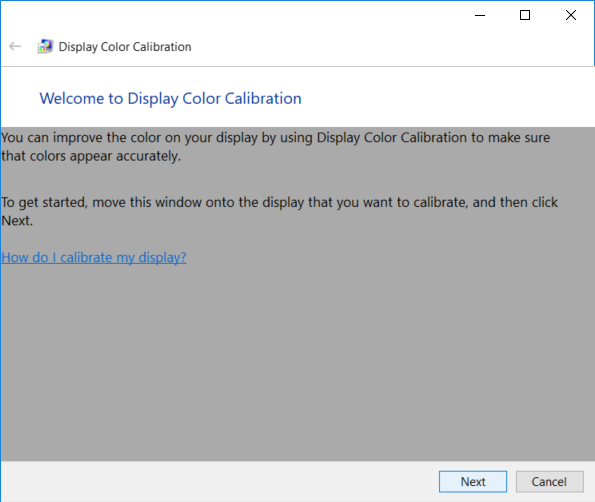
7. หากจอแสดงผลของคุณรองรับการรีเซ็ตเป็นค่าเริ่มต้นจากโรงงานให้ดำเนินการนั้นแล้วคลิกถัดไปเพื่อดำเนินการต่อ
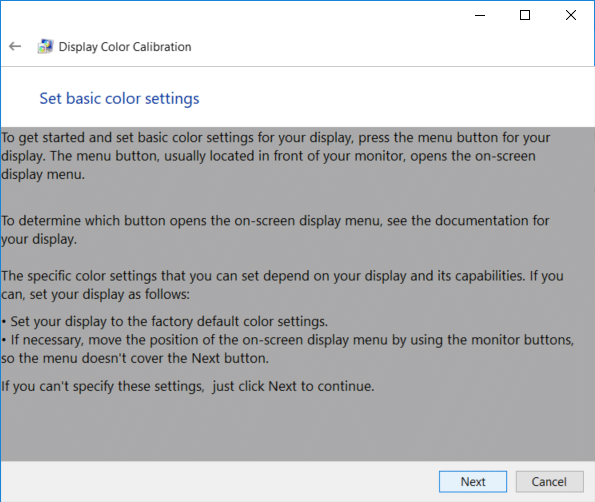
8. ในหน้าจอถัดไป ให้ทบทวนตัวอย่างแกมม่า จากนั้นคลิกถัดไป
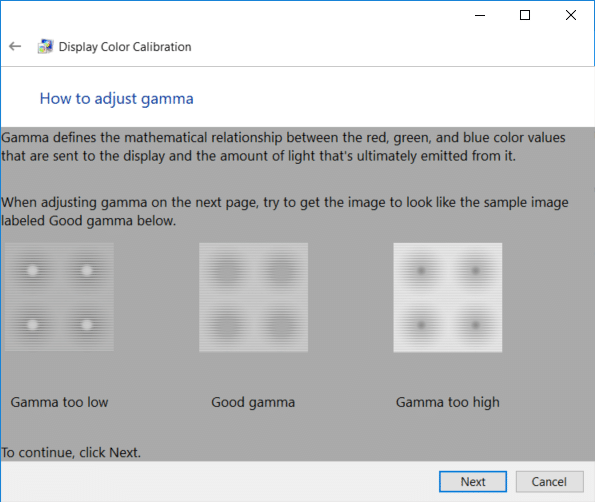
9. ในการตั้งค่านี้ คุณต้องปรับการตั้งค่าแกมมาโดยเลื่อนตัวเลื่อนขึ้นหรือลง จนกว่าการมองเห็นของจุดเล็กๆ ตรงกลางแต่ละวงกลมจะน้อยที่สุด แล้วคลิก ถัดไป
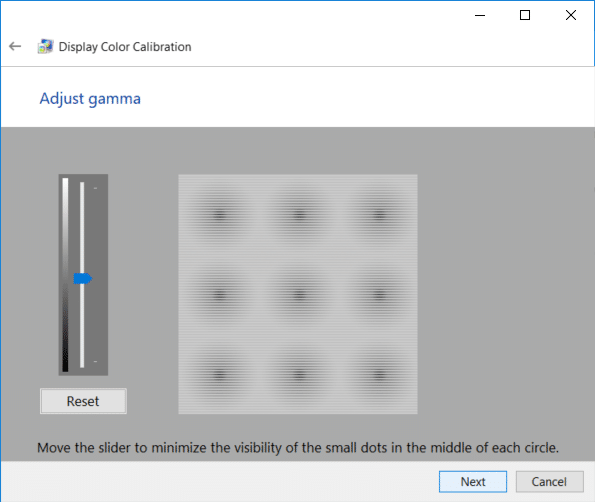
10. ตอนนี้ คุณต้องค้นหาการควบคุมความสว่างและความคมชัดของจอแสดงผลแล้วคลิกถัดไป
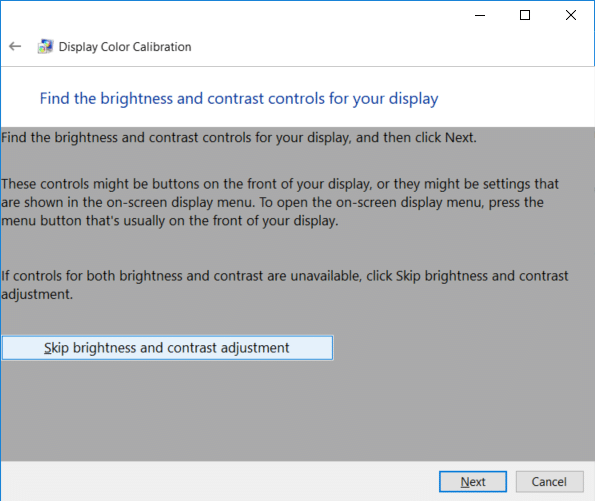
หมายเหตุ:หากคุณใช้แล็ปท็อป คุณจะไม่มีการควบคุมความสว่างและความคมชัดของจอแสดงผล ดังนั้นให้คลิกที่ปุ่ม ข้ามความสว่างและความคมชัด t
11. ตรวจทานตัวอย่างความสว่างอย่างละเอียดตามที่คุณต้องการในขั้นตอนต่อไป แล้วคลิกถัดไป
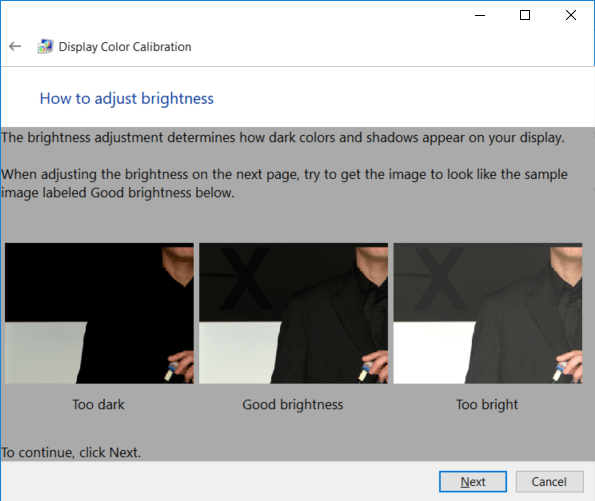
12. ปรับความสว่างให้สูงขึ้นหรือต่ำลงตามที่อธิบายไว้ในภาพแล้วคลิกถัดไป
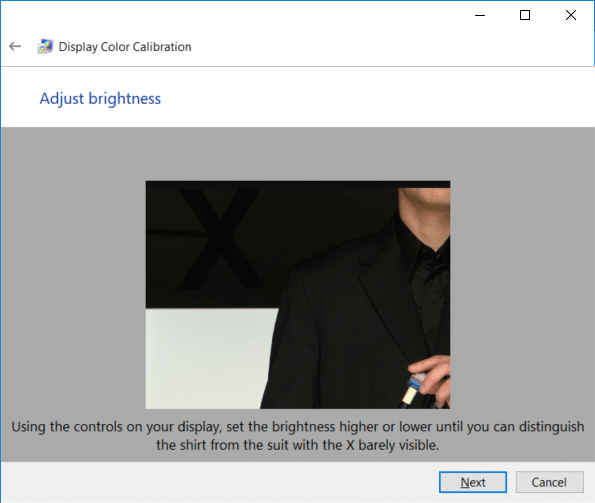
13. ในทำนองเดียวกันตรวจทานตัวอย่างความเปรียบต่างและคลิกถัดไป
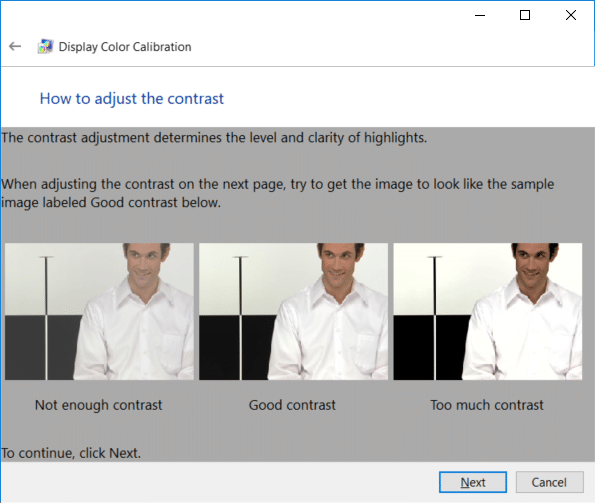
14. ปรับคอนทราสต์โดยใช้คอนทราสต์คอนโทรลบนจอแสดงผลของคุณและตั้งค่าให้สูงพอตามที่อธิบายไว้ในภาพ แล้วคลิก ถัดไป
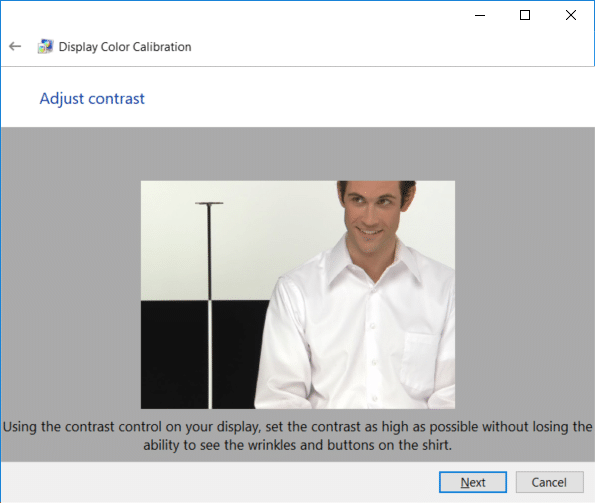
15. ถัดไป ให้ตรวจสอบตัวอย่างความสมดุลของสีอย่างละเอียดแล้วคลิกถัดไป
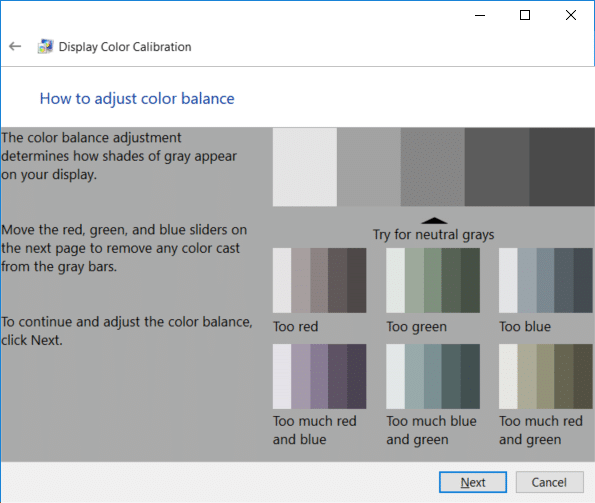
16. ตอนนี้กำหนดค่าความสมดุลของสีโดยปรับแถบเลื่อนสีแดง สีเขียว และสีน้ำเงินเพื่อลบสีออกจากแถบสีเทาและคลิกถัดไป

17. สุดท้าย หากต้องการเปรียบเทียบการปรับเทียบสีก่อนหน้ากับการปรับเทียบสีใหม่ ให้คลิกปุ่ม การปรับเทียบก่อนหน้า หรือ การปรับเทียบปัจจุบัน
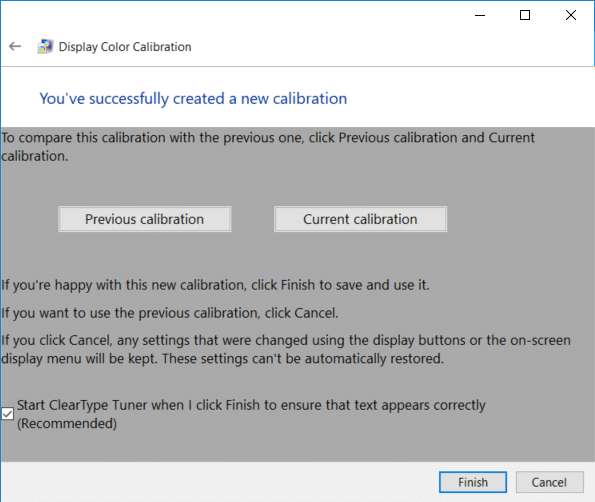
18. หากคุณพบว่าการปรับเทียบสีใหม่ดีพอ ให้ทำเครื่องหมายที่ " เริ่ม ClearType Tuner เมื่อฉันคลิก เสร็จสิ้น เพื่อให้แน่ใจว่าข้อความจะปรากฏอย่างถูกต้องในกล่อง ” และคลิก เสร็จสิ้น เพื่อใช้การเปลี่ยนแปลง
19. หากคุณไม่พบการกำหนดค่าสีใหม่จนถึงเครื่องหมาย ให้คลิกยกเลิกเพื่อเปลี่ยนกลับเป็นสีก่อนหน้า
ที่แนะนำ:
นั่นคือคุณได้เรียนรู้วิธีปรับเทียบสีของจอภาพใน Windows 10เรียบร้อยแล้วแต่ถ้าคุณยังมีคำถามใดๆ เกี่ยวกับบทช่วยสอนนี้ อย่าลังเลที่จะถามพวกเขาในส่วนความคิดเห็น
ในบทความนี้ เราจะแนะนำวิธีการกู้คืนการเข้าถึงฮาร์ดไดรฟ์ของคุณเมื่อเกิดข้อผิดพลาด มาดูกันเลย!
แวบแรก AirPods ก็ดูเหมือนหูฟังไร้สายแบบ True Wireless ทั่วไป แต่ทุกอย่างเปลี่ยนไปเมื่อค้นพบฟีเจอร์บางอย่างที่ไม่ค่อยมีใครรู้จัก
Apple ได้เปิดตัว iOS 26 ซึ่งเป็นการอัปเดตครั้งใหญ่ด้วยดีไซน์กระจกฝ้าใหม่เอี่ยม ประสบการณ์ที่ชาญฉลาดยิ่งขึ้น และการปรับปรุงแอพที่คุ้นเคย
นักศึกษาจำเป็นต้องมีแล็ปท็อปเฉพาะทางสำหรับการเรียน ไม่เพียงแต่จะต้องมีพลังเพียงพอที่จะทำงานได้ดีในสาขาวิชาที่เลือกเท่านั้น แต่ยังต้องมีขนาดกะทัดรัดและน้ำหนักเบาพอที่จะพกพาไปได้ตลอดวัน
การเพิ่มเครื่องพิมพ์ลงใน Windows 10 เป็นเรื่องง่าย แม้ว่ากระบวนการสำหรับอุปกรณ์แบบมีสายจะแตกต่างจากอุปกรณ์ไร้สายก็ตาม
อย่างที่ทราบกันดีว่า RAM เป็นส่วนประกอบฮาร์ดแวร์ที่สำคัญมากในคอมพิวเตอร์ ทำหน้าที่เป็นหน่วยความจำในการประมวลผลข้อมูล และเป็นปัจจัยที่กำหนดความเร็วของแล็ปท็อปหรือพีซี ในบทความด้านล่างนี้ WebTech360 จะแนะนำวิธีการตรวจสอบข้อผิดพลาดของ RAM โดยใช้ซอฟต์แวร์บน Windows
สมาร์ททีวีเข้ามาครองโลกอย่างแท้จริง ด้วยคุณสมบัติที่ยอดเยี่ยมมากมายและการเชื่อมต่ออินเทอร์เน็ต เทคโนโลยีได้เปลี่ยนแปลงวิธีการชมทีวีของเรา
ตู้เย็นเป็นเครื่องใช้ไฟฟ้าที่คุ้นเคยในครัวเรือน ตู้เย็นโดยทั่วไปจะมี 2 ช่อง โดยช่องแช่เย็นจะมีขนาดกว้างขวางและมีไฟที่เปิดอัตโนมัติทุกครั้งที่ผู้ใช้งานเปิด ในขณะที่ช่องแช่แข็งจะแคบและไม่มีไฟส่องสว่าง
เครือข่าย Wi-Fi ได้รับผลกระทบจากปัจจัยหลายประการนอกเหนือจากเราเตอร์ แบนด์วิดท์ และสัญญาณรบกวน แต่ยังมีวิธีชาญฉลาดบางอย่างในการเพิ่มประสิทธิภาพเครือข่ายของคุณ
หากคุณต้องการกลับไปใช้ iOS 16 ที่เสถียรบนโทรศัพท์ของคุณ นี่คือคำแนะนำพื้นฐานในการถอนการติดตั้ง iOS 17 และดาวน์เกรดจาก iOS 17 เป็น 16
โยเกิร์ตเป็นอาหารที่ยอดเยี่ยม กินโยเกิร์ตทุกวันดีจริงหรือ? เมื่อคุณกินโยเกิร์ตทุกวัน ร่างกายจะเปลี่ยนแปลงไปอย่างไรบ้าง? ลองไปหาคำตอบไปด้วยกัน!
บทความนี้จะกล่าวถึงประเภทของข้าวที่มีคุณค่าทางโภชนาการสูงสุดและวิธีเพิ่มประโยชน์ด้านสุขภาพจากข้าวที่คุณเลือก
การกำหนดตารางเวลาการนอนและกิจวัตรประจำวันก่อนเข้านอน การเปลี่ยนนาฬิกาปลุก และการปรับเปลี่ยนการรับประทานอาหารเป็นมาตรการบางประการที่จะช่วยให้คุณนอนหลับได้ดีขึ้นและตื่นนอนตรงเวลาในตอนเช้า
ขอเช่าหน่อยคะ! Landlord Sim เป็นเกมจำลองมือถือบน iOS และ Android คุณจะเล่นเป็นเจ้าของอพาร์ทเมนท์และเริ่มให้เช่าอพาร์ทเมนท์โดยมีเป้าหมายในการอัพเกรดภายในอพาร์ทเมนท์ของคุณและเตรียมพร้อมสำหรับผู้เช่า
รับรหัสเกม Bathroom Tower Defense Roblox และแลกรับรางวัลสุดน่าตื่นเต้น พวกเขาจะช่วยคุณอัพเกรดหรือปลดล็อคหอคอยที่สร้างความเสียหายได้มากขึ้น













